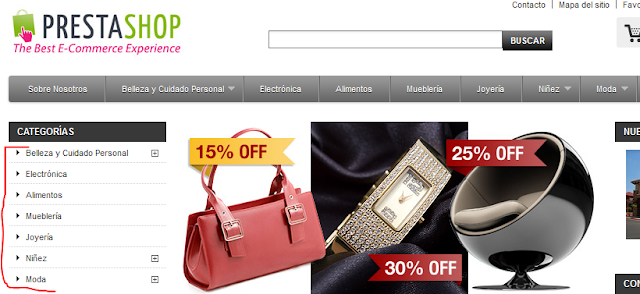Se trata de un módulo indispensable para todos aquellos que quieran conocer al detalle como interactúan los visitantes los productos de tu tienda online y si hay alguna fuga o piedra que impida que tus visitantes se conviertan en clientes.
El módulo está realizado siguiendo la guía de Enhanced Ecommerce de Google al pie de la letra.
¿Que se consigue con este módulo?
Pero mejor que lo veamos en acción.
Una vez instalado y configurado tanto el módulo como Analytics podremos acceder al siguiente menú de Google Analytics.
El menú cuenta con muchas opciones interesantes, pero en este post vamos a tratar únicamente aquellas más interesantes para que os hagáis una idea de los beneficios del seguimiento con comercio electrónico mejorado.
Los puntos que vamos a repasar son:
1 - Comportamiento de compra
2 - Rendimiento del producto
3 - Rendimiento de la lista de productos
1 - Comportamiento de compra
Uno de los puntos más interesantes es saber que ocurre en el proceso de compra, podrás ver los métodos de pago más utilizados, los transportistas y métodos de pago más seleccionados y lo más importante, los abandonos en tu proceso de compra.1 - Viendo esta imagen, podemos concluir que el resumen de cesta tiene una alta tasa de abandono "75,69%", pero también vemos que cuando se inicia el proceso de compra la conversión es buena y hay una baja tasa de abandono. Esto ya nos avisa de que en el proceso de compra el problema está en el primer paso de la cesta. Habría que revisar este punto al detalle y mirar de realizar algunas acciones cómo test A/B y acciones promocionales como cupones descuentos, etc.. para ver si mejorar la tasa de abandono.
2 - En esta pantalla también seremos capaces de filtrar toda esta información por transportista o método de pago, (En mi caso no dispongo de la página de selección de transportista por eso no aparece). Para visualizar los métodos de pagos y conocer que pagos son los más utilizados pulsaremos en la pequeña flecha blanca y nos aparecerá un cuadro con un desglose de métodos de pagos.
2 - Rendimiento del Producto
Otro punto muy interesante es el rendimiento del producto tu catálogo. Podrás saber que tipo de categorías tienen mejor conversión y donde se añaden más productos a la cesta.Gracias a este informe podemos saber que productos (1) han comprado más veces los visitantes, cuantas unidades se han vendido en el total de ventas y la media de unidades de ese artículo por compra, (2) además, seremos capaces de averiguar cuantas devoluciones ha tenido cada artículo. (3) Por último sabremos la relación de veces que ese producto a sido visto y añadido a la cesta o comprado.
Fuera del informe (4) vemos más dimensiones primarias que generan nuevos informes, como la de Categoría de producto (Comercio electrónico seguro) Esta dimensión nos da la oportunidad de visualizar el rendimiento de las categorías de productos, ofreciéndonos la valiosa información de las categoría que más ventas generan.
Esta información nos ayuda a tener una visión de aquellos productos más rentables y nos permite tomar decisiones en nuestro almacén ya sea para acumular stock o para descartar artículos problemáticos.
3 - Rendimiento de la lista de productos
En este último punto vamos a ver por donde se mueven más nuestros usuarios y como interactuan con nuestro catálogo, solemos tener la mala costumbre de pensar que los clientes hacen las compras tal y como lo haríamos nosotros. nada mejor que tener los datos reales para salir de dudas y mejorar esas zonas de la web.En esta captura podéis ver los siguientes datos (1) Las veces que se visualiza en pantalla un producto de nuestras categorías, y al lado cuantas veces los usuarios han realizado clic para entrar en la ficha del producto. (2) esta columna nos muestra las veces que un cliente a añadido un artículo a la cesta desde la vista de categoría. (3) Finalmente tenemos la cantidad de artículos que han participado en un proceso de compra (con y sin finalizar la venta) y las compras realizadas desde ese listado.
Disponemos de otras dimensiones primarias muy interesantes (4) como la posición de productos y producto, en la primera tendremos la información de la posición natural del artículo, de esta forma podemos sacar conclusiones del orden que aparece en el listado de productos, puede que tengamos más de una categoría donde los primeros artículos no sean los más comprados y sería muy interesante colocar en primer lugar siempre los artículos más vendidos.
Como vemos en el ejemplo los usuarios prefieren navegar por los listados de fabricantes antes que el de categorías y un número poco significativo se ha paseado por el listado de proveedores. con todo esto podemos tomar muchísimas decisiones más encaminadas a los intereses de nuestros usuarios, como organizar mejor los fabricantes, poner ofertas de algún fabricante con más visitas o compras o incluso si pensamos en preparar una acción de emailing puede ser más efectivo enfocar el mail utilizando las categorías de fabricantes antes que de alguna categoría en la que se mezclen fabricantes.
Como os podéis imaginar os he comentado la punta del iceberg, y estas estadísticas ofrecen enormes posibilidades que podéis integrar fácilmente en vuestra tienda con el módulo Premium Google Analytics Enhanced Ecommerce para Prestashop 1.5 y 1.6
Podéis adquirir el módulo Google Analytics para Prestashop en Prestashop Addons por 69,99€